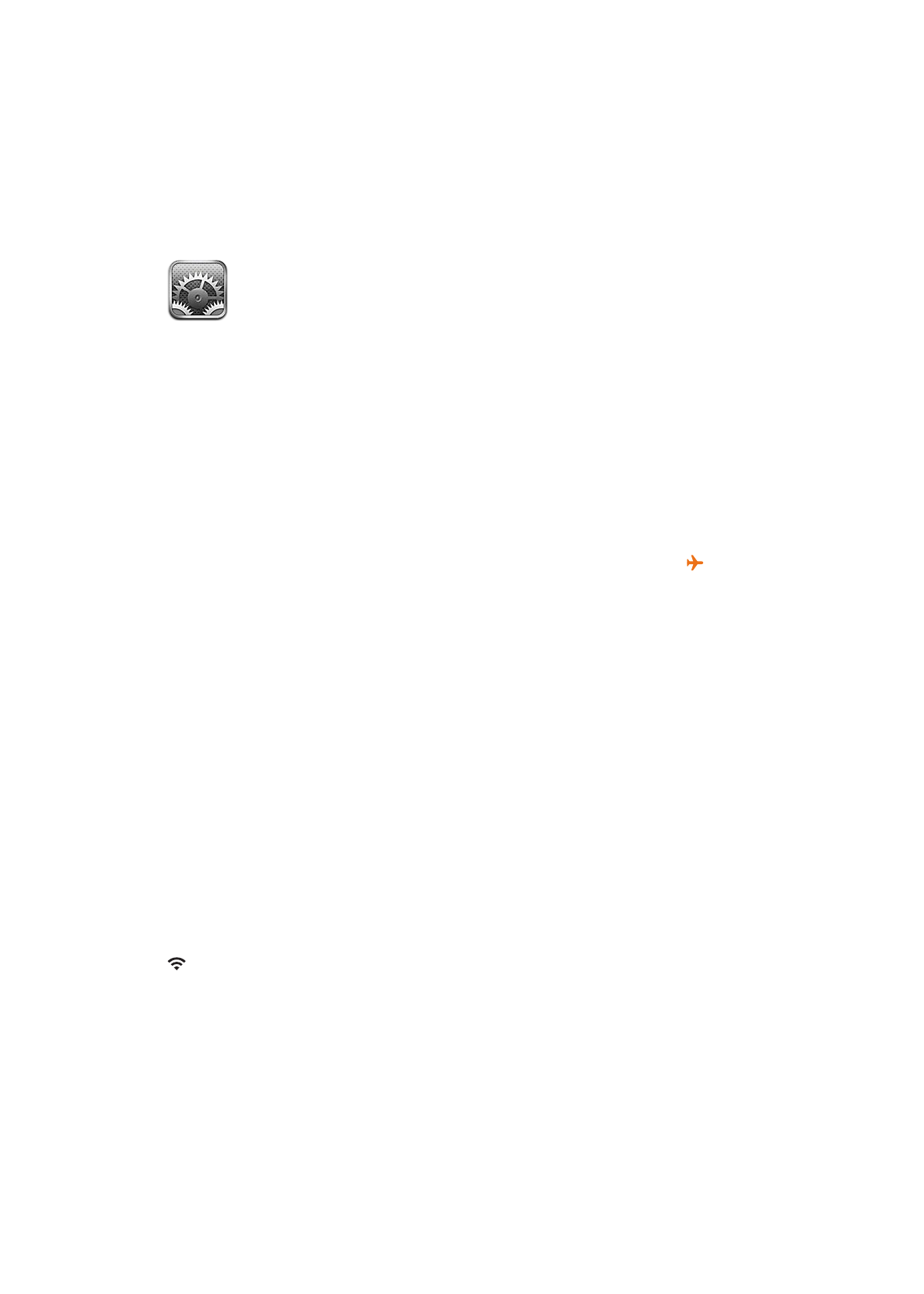
Wi-Fi võrkudega liitumine
Wi-Fi seadete abil on võimalik reguleerida, kas iPhone kasutab kohalikke Wi-Fi-võrke
Internetiühenduse loomiseks. Kui iPhone liitub Wi-Fi-võrguga, siis kuvab Wi-Fi ikoon
ekraani ülaosa olekuribal signaali tugevust. Mida rohkem ribasid, seda tugevam on signaal.
Kui Wi-Fi-võrgud ei ole kättesaadavad või kui olete Wi-Fi välja lülitanud, siis loob iPhone
Internetiühenduse võimaluse korral mobiilse andmesidevõrgu kaudu.
Pärast Wi-Fi võrguga liitumist loob iPhone selle võrguga automaatset ühenduse, kui olete
levipiirkonnas. Kui levipiirkonnas on mitu eelnevalt kasutatud võrku, siis iPhone liitub viimati
kasutatud võrguga.
Samuti saate kasutada iPhone'i uue AirPort baasjaama seadistamiseks, mis pakub Wi-Fi
teenuseid kodus või kontoris. Vt. “AirPort baasjaama seadistamine” lk. 166.
Wi-Fi sisse või välja lülitamine: valige Settings > Wi-Fi.
165
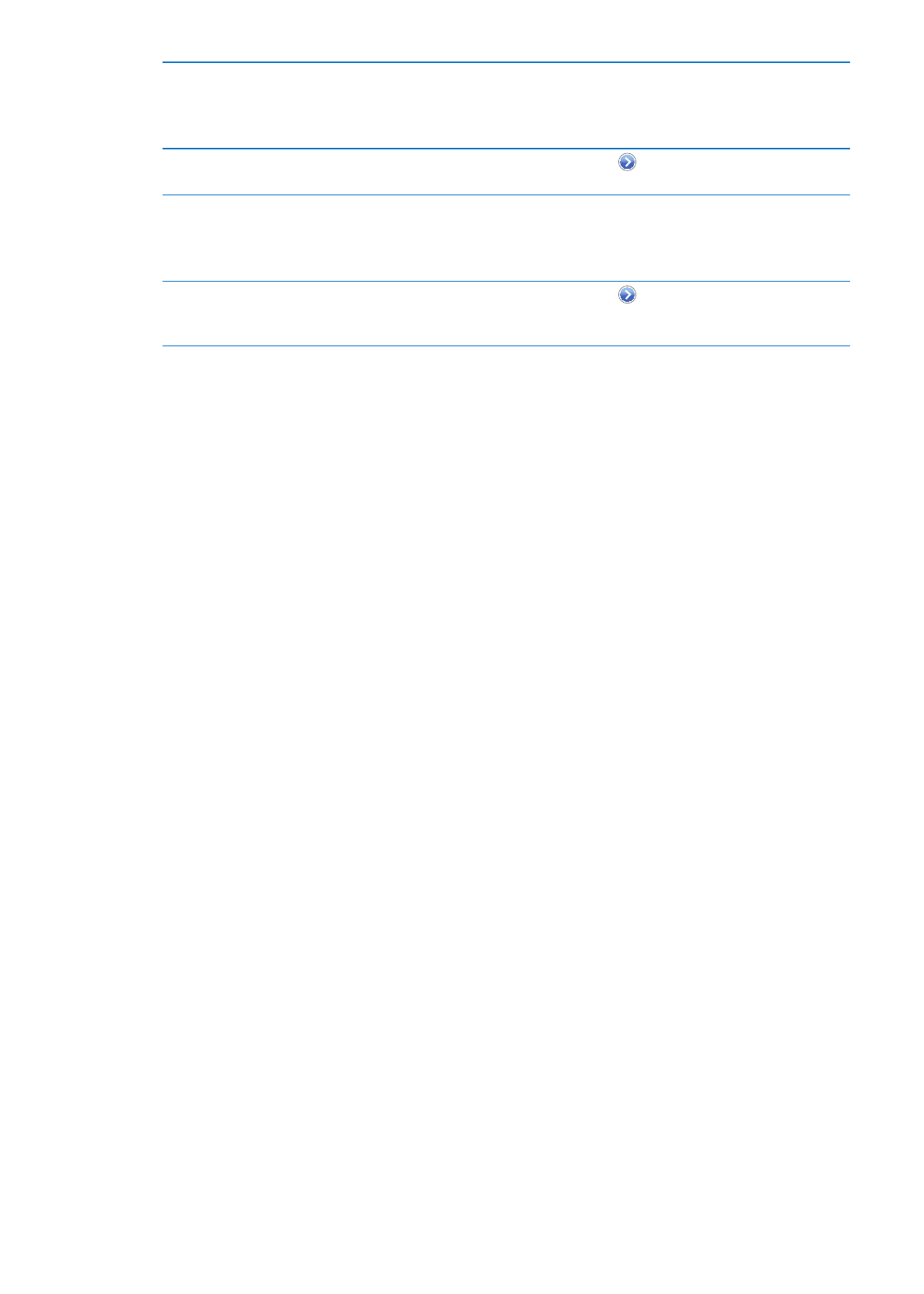
iPhone'i määramine küsima, kas
soovite võrguga ühendada
Valige Settings > Wi-Fi ja lülitage “Ask to Join Networks” sisse või välja.
Kui “Ask to Join Networks” on lülitatud välja, siis peate Internetiühenduse
loomiseks ühinema võrguga käsitsi, kui eelnevalt kasutatud võrk pole
saadaval.
Võrgu unustamine, et iPhone
sellega automaatselt ei liituks
Valige Settings > Wi-Fi ja puudutage
varem liitutud võrgu kõrval.
Seejärel puudutage “Forget this Network”.
Peidetud Wi-Fi-võrguga liitumine
Wi-Fi võrguga liitumiseks, mida skannitud võrkude nimekirjas ei kuvata,
valige Settings > Wi-Fi > Other ning sisestage seejärel võrgu nimi.
Peidetud võrguga liitumiseks peate teadma võrgu nime, parooli ja
turvasüsteemi tüüpi.
Wi-Fi võrguga ühendamiseks
seadete reguleerimine
Valige Settings > Wi-Fi ja puudutage
võrgu kõrval. Saate määrata
HTTP-puhverserveri, määrata staatilised võrguseaded, lülitada BootP sisse
või uuendada DHCP-serveri poolt pakutavaid andmeid.
AirPort baasjaama seadistamine
AirPort baasjaam pakub Wi-Fi ühendust kodus, koolis või väikeettevõttes. Saate kasutada
iPhone'i uue AirPort Express, AirPort Extreme või Time Capsule baasjaama seadistamiseks.
AirPort Setup Assistant'i kasutamine: valige Settings > Wi-Fi. Puudutage “Set up an AirPort
base station” all baasjaama nimel, mida soovite seadistada. Seejärel järgige ekraanile ilmuvaid
juhiseid.
Mõningaid vanemaid AIrPort baasjaamu ei saa iOS seadme abil seadistada. Seadistamise juhised
leiate baasjaamaga kaasasolevast kasutusjuhendist.
Kui seadistatavat baasjaama ei kuvata, siis kontrollige, et see oleks sisselülitatud (toitevõrgus),
ning et oleksite selle levipiirkonnas ning et seda poleks juba seadistatud. Saate seadistada ainult
baasjaamu, mis on uued või mis on lähtestatud.
Kui AirPort baasjaam on juba seadistatud, siis App Store'is saadaolev rakendus AirPort Utility
võimaldab muuta selle seadeid ja monitoorida selle olekut iPhone'i abil.